„Cult of the Lamb“ ist ein hochgelobtes Einzelspieler-Action-Adventure-Spiel, das auf diversen Plattformen wie macOS, Nintendo Switch, PlayStation 4, PlayStation 5, Windows (via Steam), Xbox One und Xbox Series X/S verfügbar ist. Trotz seiner großen Beliebtheit und der zahlreichen Spieler, die es genießen, berichten einige Nutzer von Problemen mit dem Einfrieren des Spiels nach bestimmten Ritualen. Diese Abstürze, die oft durch Netzwerkprobleme oder beschädigte Spieldateien verursacht werden, können sehr frustrierend sein. Oftmals liegt es an veralteten Steam- oder Spieldateien oder, in seltenen Fällen, an einem unzuverlässigen VPN-Dienst.
Behebung von Einfrier- und Absturzproblemen bei „Cult of the Lamb“ auf dem PC
Sollten Sie auf Ihrem Windows 10-Rechner mit diesen Schwierigkeiten konfrontiert sein, bietet diese Anleitung effektive Lösungsansätze, um das Problem zu beheben.
Ursachen für das Einfrieren von „Cult of the Lamb“
Im Folgenden werden wir die häufigsten Gründe beleuchten, die zum Einfrieren von „Cult of the Lamb“ auf Ihrem PC führen können:
- Nicht erfüllte Systemanforderungen des Spiels.
- Probleme mit der Internetverbindung.
- Inkompatible VPN- und Proxy-Server-Einstellungen.
- Ungeeignete DNS-Einstellungen.
- Deaktivierter Spielmodus.
- Das Spiel ist nicht auf Höchstleistung eingestellt.
- Veraltete Versionen von Steam, „Cult of the Lamb“, Treibern, Betriebssystem, .NET-Framework, DirectX oder BIOS.
- Fehlende Microsoft Visual C++ Redistributable Dateien.
- Inkompatibilität des VPN-Dienstes mit dem Spiel.
In diesem Abschnitt lernen Sie verschiedene Problemlösungsansätze kennen, die Ihnen helfen können, das genannte Problem auf Ihrem Windows 10-PC zu beheben.
Methode 1: Elementare Schritte zur Fehlerbehebung
Hier sind einige grundlegende Maßnahmen, die Sie ergreifen können, um das Einfrieren von „Cult of the Lamb“ nach einem Ritual zu beheben:
1A. Überprüfung des Serverstatus und der Systemanforderungen
Bevor Sie mit der Fehlerbehebung beginnen, sollten Sie sicherstellen, dass die Server von „Cult of the Lamb“ ordnungsgemäß funktionieren. Überprüfen Sie auch, ob Ihr PC die Mindestanforderungen des Spiels erfüllt. Wenn dies nicht der Fall ist, sollten Sie ein Upgrade Ihres Computers in Betracht ziehen.
Minimale Systemvoraussetzungen:
- Prozessor: Intel Core i3-3240 (2 * 3400); AMD FX-4300 (4 * 3800)
- Arbeitsspeicher: 4 GB
- Betriebssystem: Windows 7 oder höher
- Grafikkarte: GeForce GTX 560 Ti (1024 VRAM); Radeon HD 7750 (1024 VRAM)
- Pixel-Shader: 5.0
- Vertex-Shader: 5.0
- Freier Speicherplatz: 4 GB
- Dedizierter Video-RAM: 1024 MB
Empfohlene Systemanforderungen:
- Prozessor: Intel Core i5-3470
- Arbeitsspeicher: 8 GB
- Betriebssystem: Windows 10
- Grafikkarte: GeForce GTX 1050 (2048 VRAM); Radeon R9 380 (2048 VRAM)
- Pixel-Shader: 5.1
- Vertex-Shader: 5.1
- Freier Speicherplatz: 4 GB
- Dedizierter Video-RAM: 2048 MB
1B. Behebung von Netzwerkverbindungsproblemen
Eine weitere Methode zur Behebung des Einfrierens von „Cult of the Lamb“ besteht darin, Probleme mit der Netzwerkverbindung auf Ihrem PC zu beheben. Ein Fehler in der Internetverbindung kann oft durch einen Neustart des WLAN-Routers behoben werden. Detaillierte Anweisungen zur Behebung von Netzwerkverbindungsproblemen unter Windows 10 finden Sie hier.
1C. Ändern der VPN- und Proxy-Server-Einstellungen
Das Einfrieren kann auch durch geografische Beschränkungen oder ISP-Fehler verursacht werden. Sie können versuchen, einen VPN-Dienst zu verwenden. Einen VPN-Dienst können Sie Ihrem PC hinzufügen, um Probleme mit geografischen Einschränkungen und ISP-Fehlern zu beheben. Den entsprechenden Link finden Sie hier.
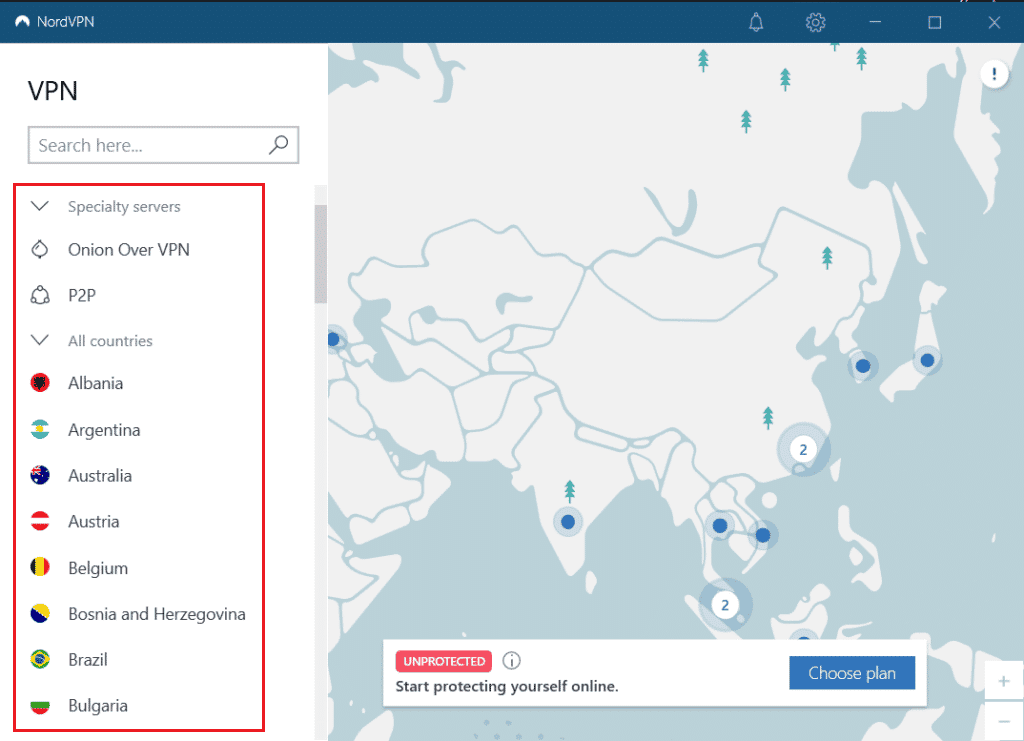
Wenn der VPN-Dienst und der Proxy auf Ihrem PC aktiviert sind, kann dies ebenfalls das Problem verursachen. Sie können versuchen, das VPN und den Proxy mithilfe der Anweisungen in der Referenzdatei zu deaktivieren. Den Link dazu finden Sie hier.
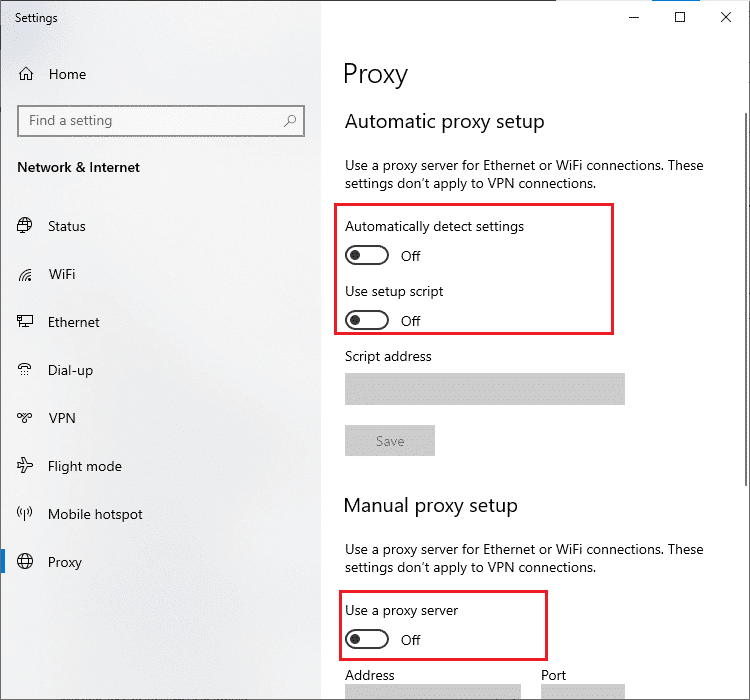
1D. DNS-Cache leeren
Um das Absturzproblem von „Cult of the Lamb“ zu beheben, können Sie den DNS-Cache (Domain Name System) des WLAN-Netzwerks leeren. Die Schritte dazu finden Sie hier.
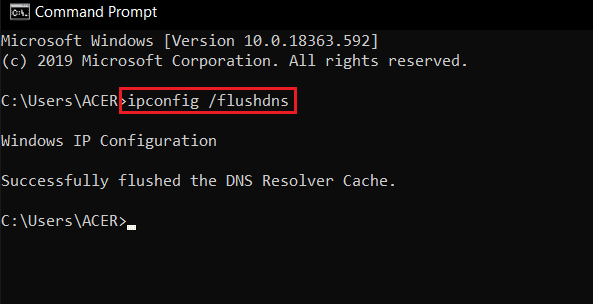
1E. Ändern der DNS-Serveradresse
Eine weitere Möglichkeit, das DNS-Problem zu beheben, ist das Ändern der DNS-Serveradresse. Die Schritte dazu finden Sie hier.
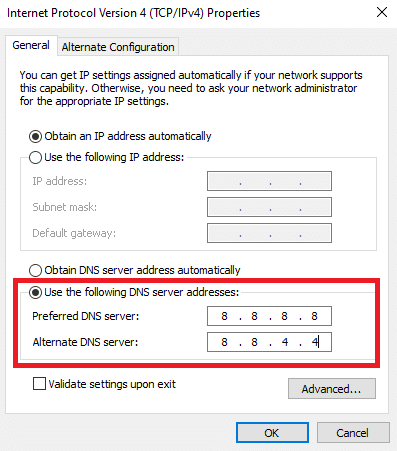
1F. Aktivieren des Spielmodus
Der Spielmodus unter Windows optimiert das Spielerlebnis, indem er die Ressourcen prioritär für Spiele verwendet und unnötige Unterbrechungen reduziert. Um den Spielmodus zu aktivieren, gehen Sie wie folgt vor:
- Drücken Sie gleichzeitig die Windows-Taste + I, um die Einstellungen zu öffnen.
- Suchen Sie in den Systemeinstellungen nach der Option „Spielen“ (Gaming).
- Wählen Sie im linken Menü „Spielmodus“ und aktivieren Sie den Schalter.
- Starten Sie das Spiel anschließend neu.
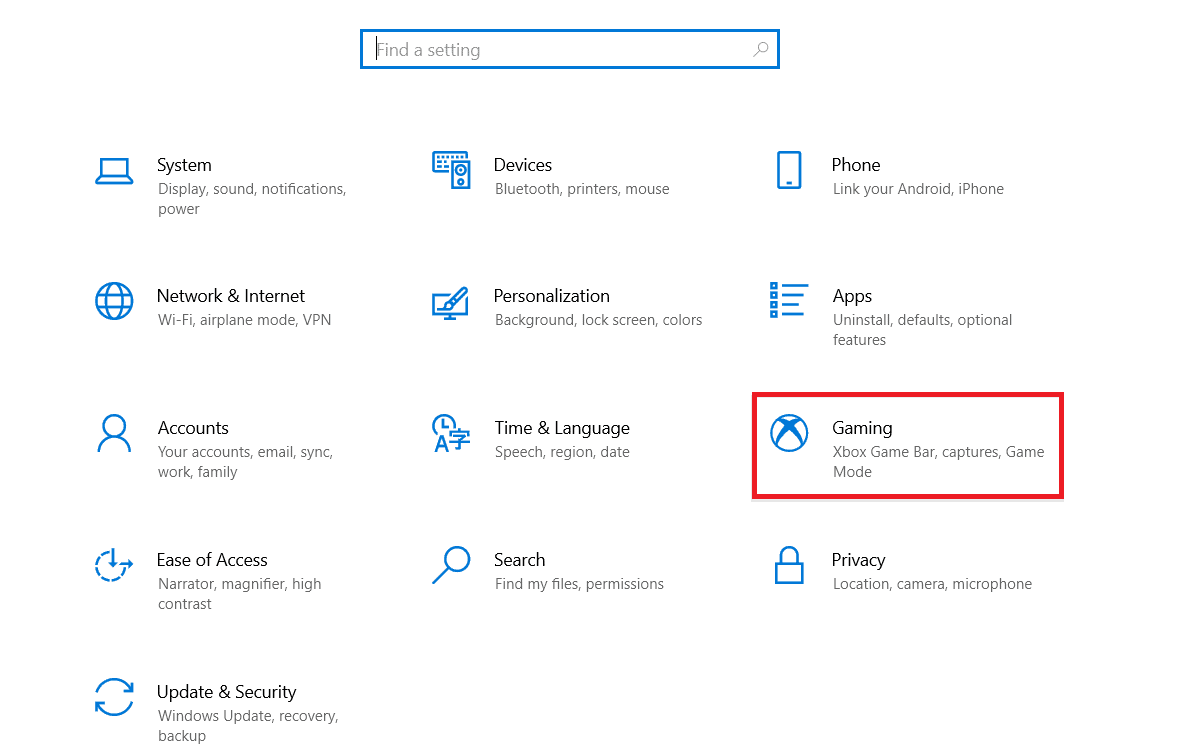
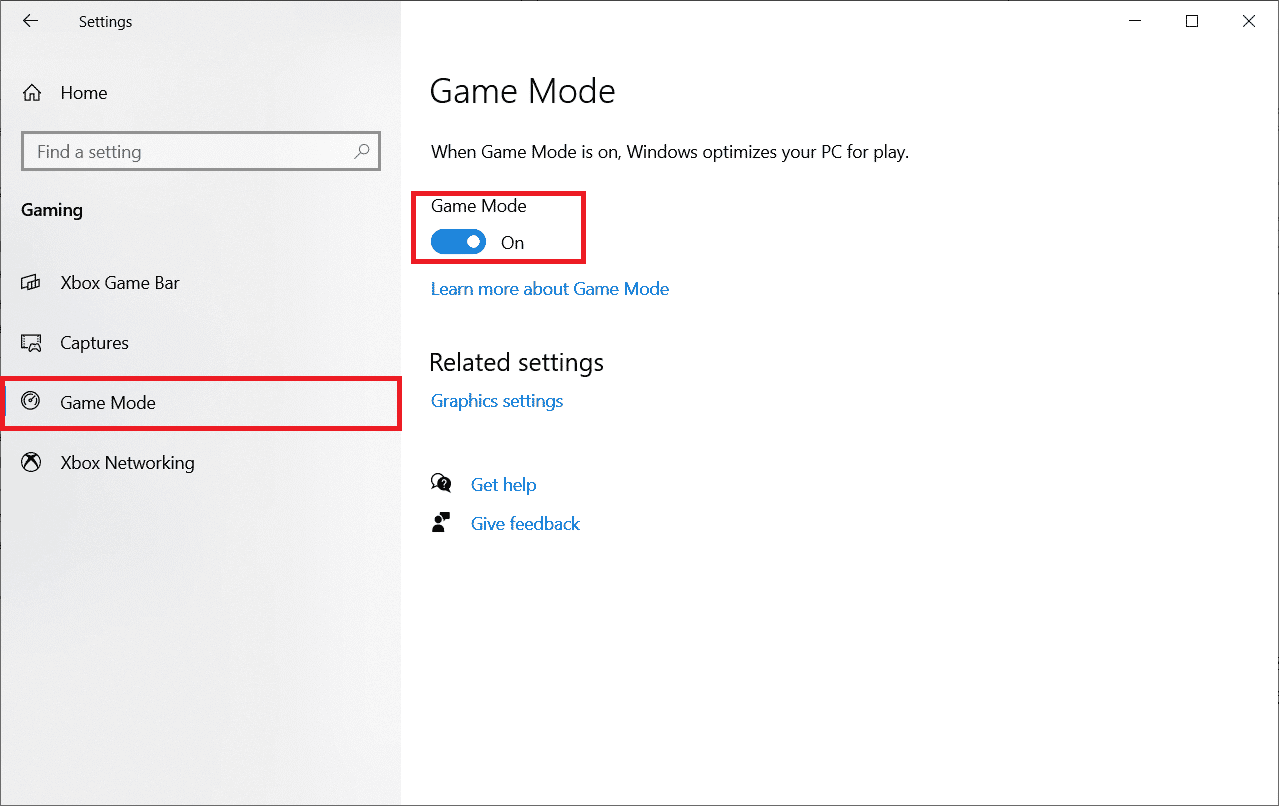
1G. Durchführung eines Malware-Scans
Viren- oder Malware-Befall kann zu Problemen beim Spielen führen. In schwerwiegenden Fällen kann dies sogar eine kontinuierliche Verbindung zu Online-Spielen verhindern. Um dies zu beheben, müssen Sie den Virus oder die Malware vollständig von Ihrem Windows 10-Computer entfernen.
Führen Sie einen vollständigen Scan durch, wie in unserer Anleitung zur Virenscan-Durchführung beschrieben.
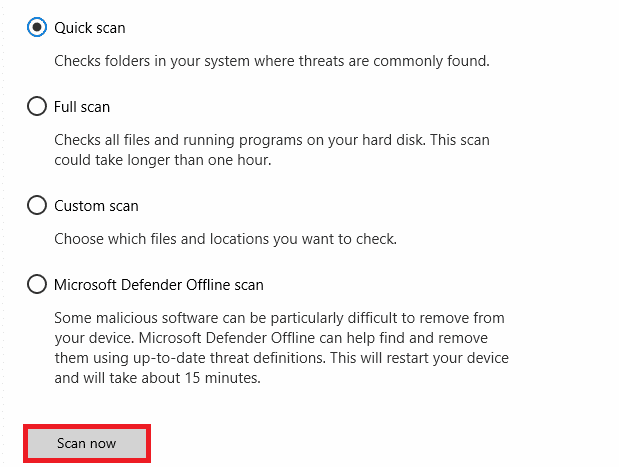
Sollten Sie Hilfe beim Entfernen von Malware benötigen, finden Sie eine Anleitung dazu hier. Überprüfen Sie nach dem Entfernen aller Viren, ob das Einfrierproblem weiterhin besteht.
1H. Einstellen auf Höchstleistung
Sie können „Cult of the Lamb“ optimieren, indem Sie den Energiesparplan auf „Höchstleistung“ einstellen. Gehen Sie dazu folgendermaßen vor:
- Drücken Sie gleichzeitig die Windows-Taste + I, um die Windows-Einstellungen zu öffnen.
- Scrollen Sie in der Liste nach unten und klicken Sie auf „System“.
- Wählen Sie nun „Energie & Schlaf“ und unter „Verwandte Einstellungen“ die „Zusätzliche Energieeinstellungen“.
- Wählen Sie unter „Zusätzliche Pläne“ die Option „Höchstleistung“.
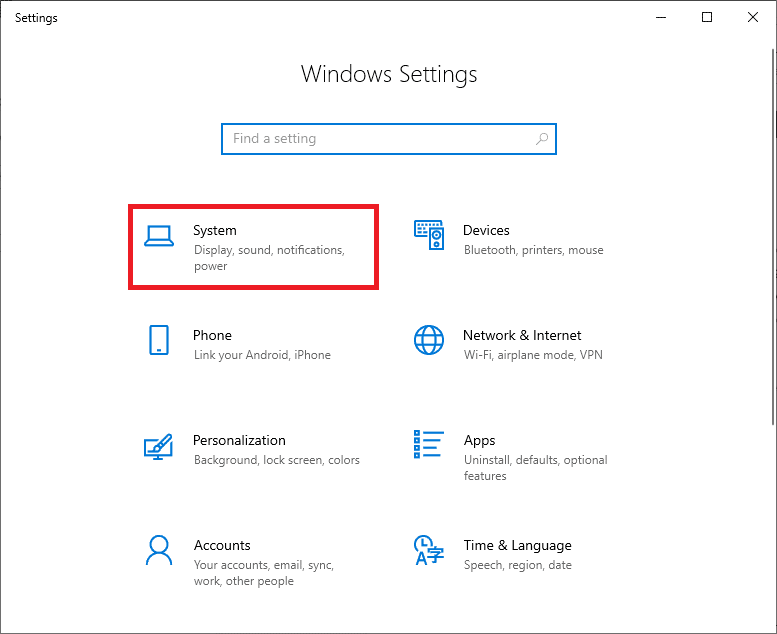
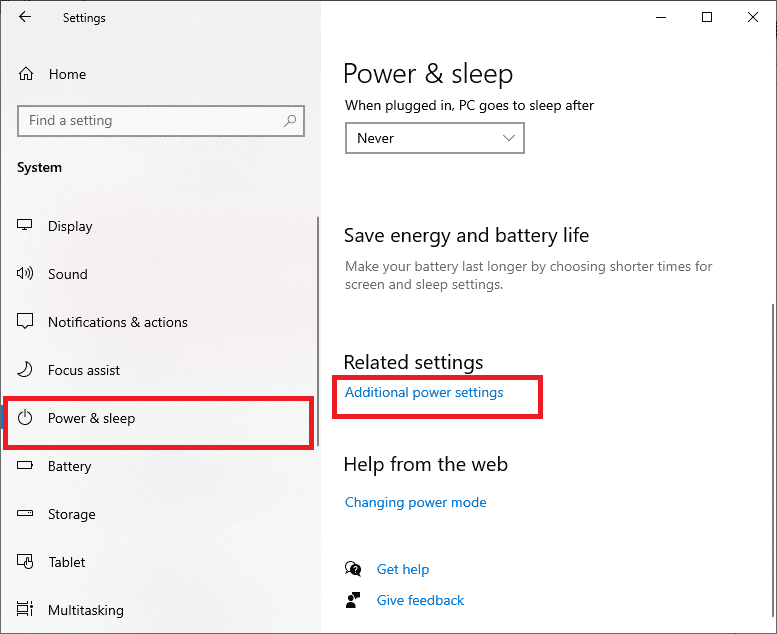
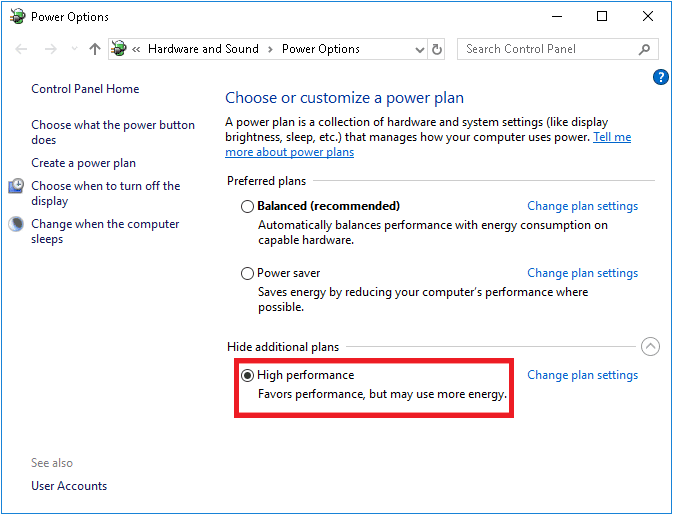
Überprüfen Sie nach der Optimierung Ihres Systems, ob das Problem behoben wurde.
1I. Ausführen von SFC/DISM-Scans
Fehlende oder beschädigte Systemdateien können das Einfrieren von „Cult of the Lamb“ verursachen. Diese Dateien können mit den integrierten Dienstprogrammen System File Checker (SFC) und Deployment Image Servicing and Management (DISM) repariert werden. Eine detaillierte Anleitung zur Reparatur von Systemdateien finden Sie hier.
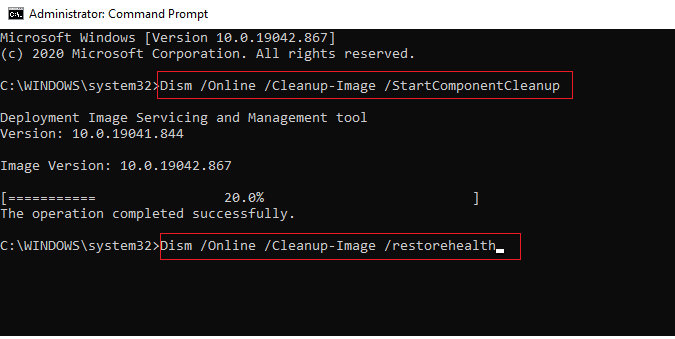
1J. Ausführen von Check Disk Utility Scan (chkdsk)
Auch wenn viele Fehlerbilder nicht direkt einer Festplatte zugeordnet werden können, hängt die eine oder andere Ursache damit zusammen. Daher ist es immer empfehlenswert, eine Datenträgerprüfung durchzuführen, da dies das Problem leicht beheben kann. Das Windows-Betriebssystem verfügt über das integrierte Dienstprogramm chkdsk. Chkdsk sucht nach Fehlern auf Festplatten, USB- oder externen Laufwerken und kann Dateisystemfehler beheben. Es stellt sicher, dass die Festplatte fehlerfrei ist, indem es die physische Struktur überprüft. Es behebt Probleme im Zusammenhang mit verlorenen Clustern, fehlerhaften Sektoren, Verzeichnisfehlern und verknüpften Dateien.
Wie Sie die Festplatte auf Fehler überprüfen können, wird in unserer Anleitung zur Verwendung von chkdsk erklärt. Den Link dazu finden Sie hier.
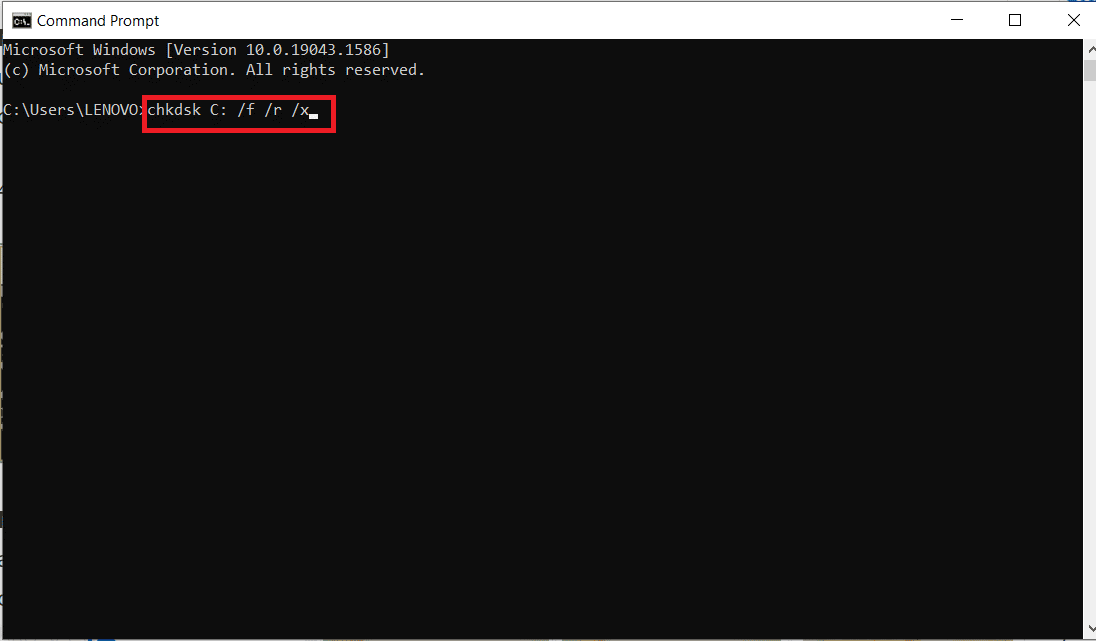
1K. Schließen unerwünschter Programme unter Windows 10
Das Ausführen mehrerer ressourcenintensiver Programme im Hintergrund kann zu Abstürzen führen. Um dies zu beheben, sollten Sie alle anderen Hintergrundprogramme und -anwendungen schließen. Eine Anleitung dazu finden Sie hier.
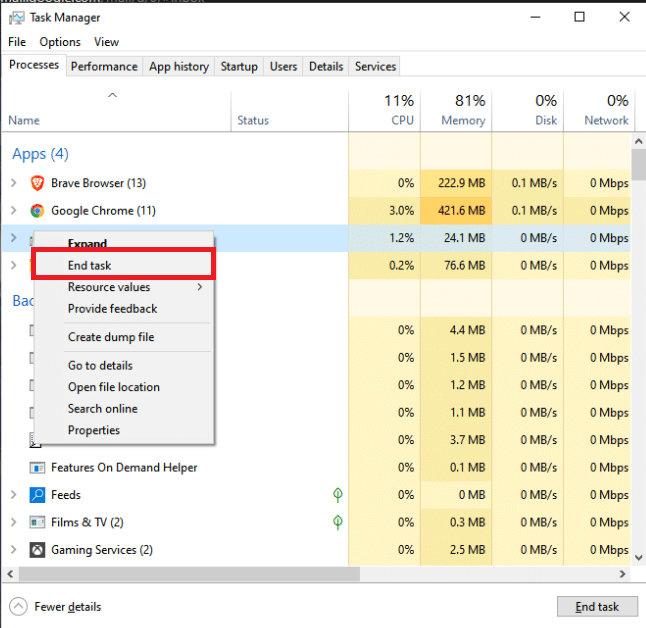
1L. Aktualisierung der Grafiktreiber
Aktuelle Grafiktreiber sind für eine reibungslose Wiedergabe von Spielen mit hoher Grafikintensität unerlässlich. Wenn Sie also auf Startkonflikte bei Spielen wie „Cult of the Lamb“ stoßen, sollten Sie Ihre Treiber aktualisieren. Anweisungen dazu finden Sie in unserer Anleitung hier.
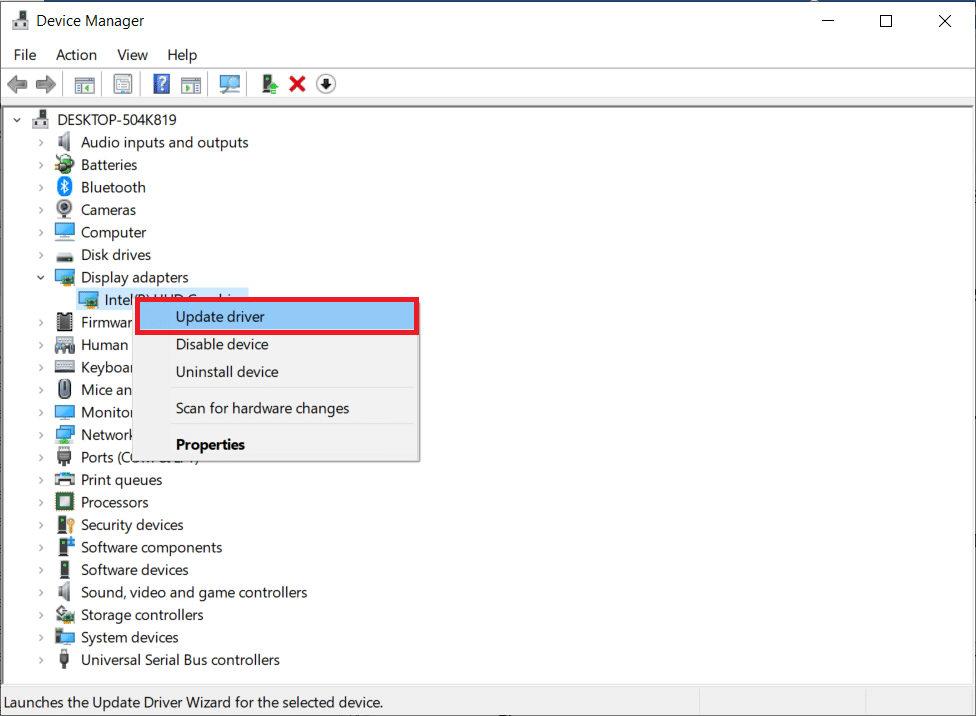
1M. Zurücksetzen der Grafiktreiber
Manchmal kann die aktuelle Treiberversion Startkonflikte verursachen. In diesem Fall sollten Sie zu einer früheren Version zurückkehren. Eine Anleitung dazu finden Sie hier.
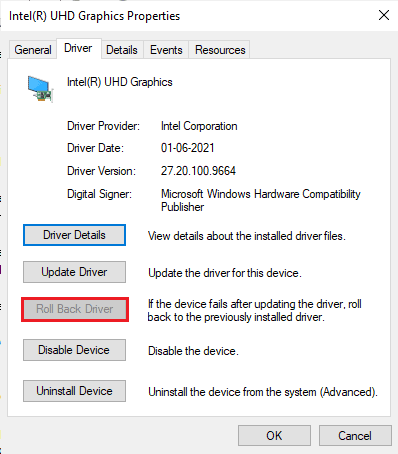
Überprüfen Sie nach dem Speichern der Änderungen, ob das Problem behoben wurde.
1N. Neuinstallation der GPU-Treiber
Sollte das Problem nach der Aktualisierung der Treiber weiterhin bestehen, können Sie die Treiber neu installieren. Wie das geht, wird in unserer Anleitung zur Deinstallation und Neuinstallation von Treibern erklärt. Den Link dazu finden Sie hier.
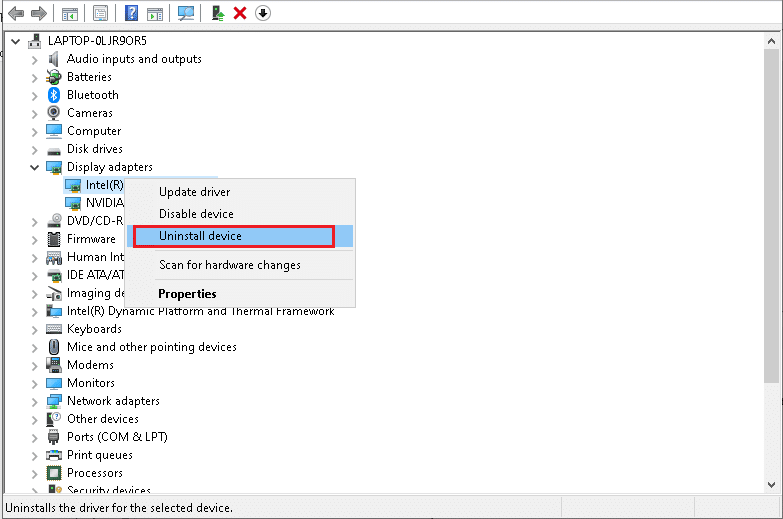
1O. Windows-Aktualisierung
Fehler auf Ihrem PC können oft durch ein Windows-Update behoben werden. Microsoft veröffentlicht regelmäßig Updates, um Fehler zu beheben. Stellen Sie daher sicher, dass Ihr Windows-Betriebssystem auf dem neuesten Stand ist. Wie Sie Updates herunterladen und installieren, wird in diesem Artikel beschrieben.
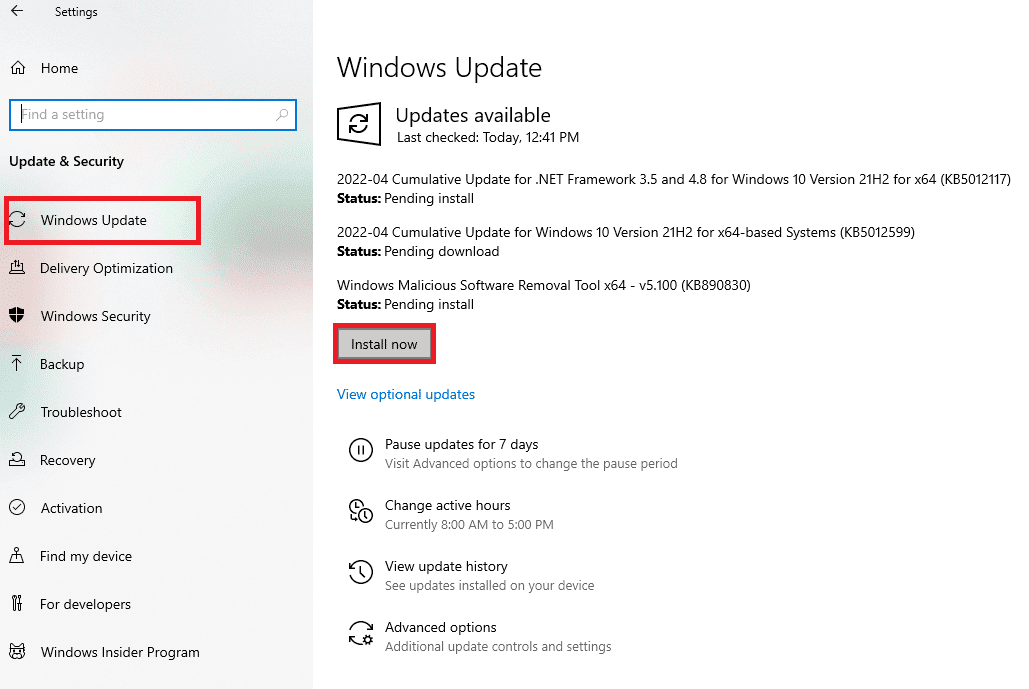
Nach der Aktualisierung Ihres Windows-Betriebssystems überprüfen Sie, ob Sie problemlos auf das Spiel zugreifen können.
1P. Deaktivieren der AV Security Suite
Inkompatible Antivirenprogramme können zu Einfrierproblemen führen. Um Konflikte zu vermeiden, deaktivieren Sie Ihre Antivirussoftware testweise. Anweisungen dazu finden Sie hier.
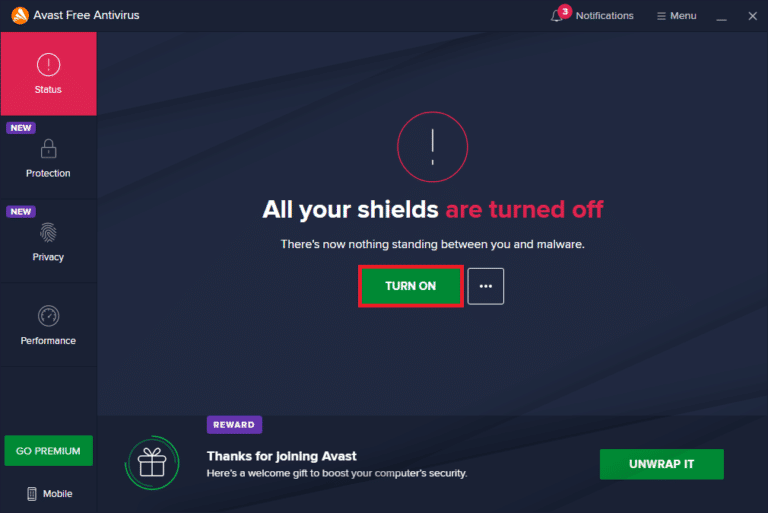
Wenn das Problem durch die Deaktivierung des Antivirus behoben wird, sollten Sie das Programm vollständig deinstallieren. Eine Anleitung zur Deinstallation finden Sie hier.
Methode 2: Ausführung von „Cult of the Lamb“ als Administrator
Sollte „Cult of the Lamb“ nicht die erforderlichen Administratorrechte haben, können einige wesentliche Funktionen des Spiels eingeschränkt sein, was zu Einfrierproblemen führen kann. Um das Spiel als Administrator auszuführen, gehen Sie wie folgt vor:
- Klicken Sie mit der rechten Maustaste auf die Verknüpfung von „Cult of the Lamb“ auf dem Desktop.
- Wählen Sie dann die Option „Eigenschaften“.
- Wechseln Sie zur Registerkarte „Kompatibilität“ und klicken Sie auf „Programm als Administrator ausführen“.
- Klicken Sie abschließend auf „Übernehmen > OK“, um die Änderungen zu speichern.
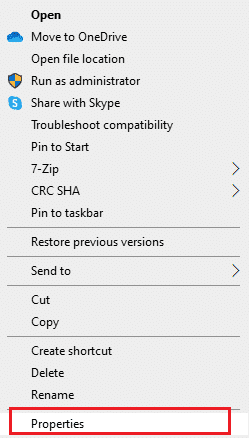
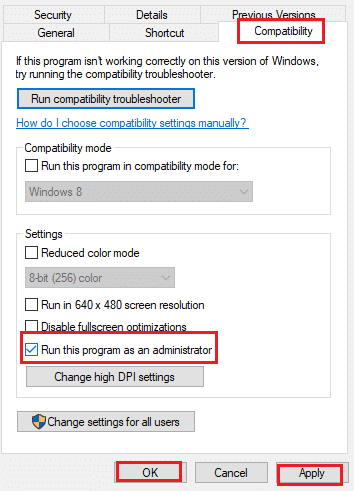
Methode 3: Überprüfung der Integrität der Spieldateien
Beschädigte, fehlende oder unvollständige Spieldateien können zu Problemen führen. Um die Integrität der Spieldateien zu überprüfen, gehen Sie wie folgt vor:
Öffnen Sie Steam und verwenden Sie die integrierte Funktion zur Überprüfung der Integrität des Spiels. Eine detaillierte Anleitung dazu finden Sie hier.
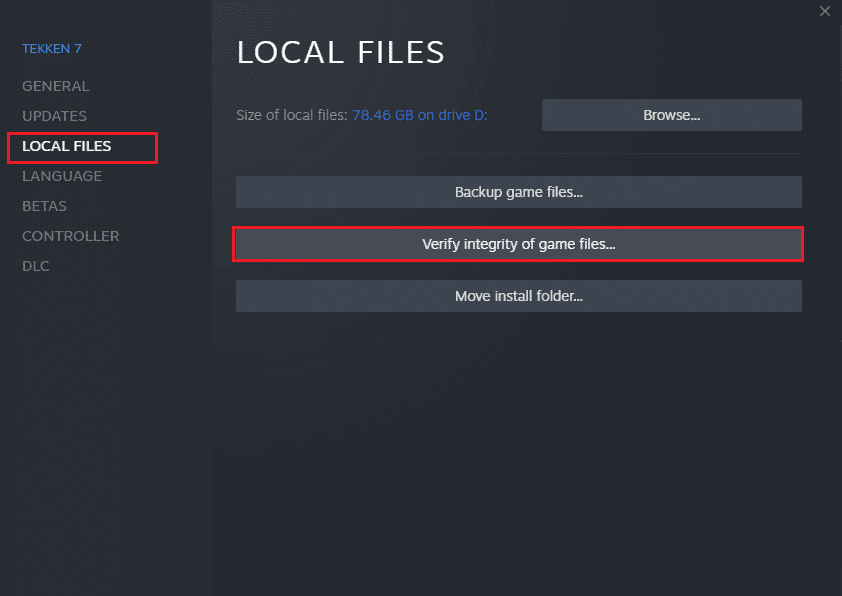
Hinweis: Wenn Sie eine andere Startsoftware verwenden, sollten Sie ähnliche Schritte ausführen.
Methode 4: Aktualisierung von „Cult of the Lamb“
Eine veraltete Steam-Anwendung kann zu Problemen führen. Stellen Sie daher immer sicher, dass Sie eine aktuelle Version von Steam und dem Spiel „Cult of the Lamb“ verwenden.
Um Steam zu aktualisieren, gehen Sie wie folgt vor:
- Drücken Sie die Windows-Taste, geben Sie „Steam“ ein und klicken Sie auf „Öffnen“.
- Klicken Sie in der oberen linken Ecke des Bildschirms auf „Steam“ und dann auf „Nach Steam-Client-Updates suchen…“.
- Installieren Sie alle verfügbaren Updates.
- Starten Sie Steam neu.

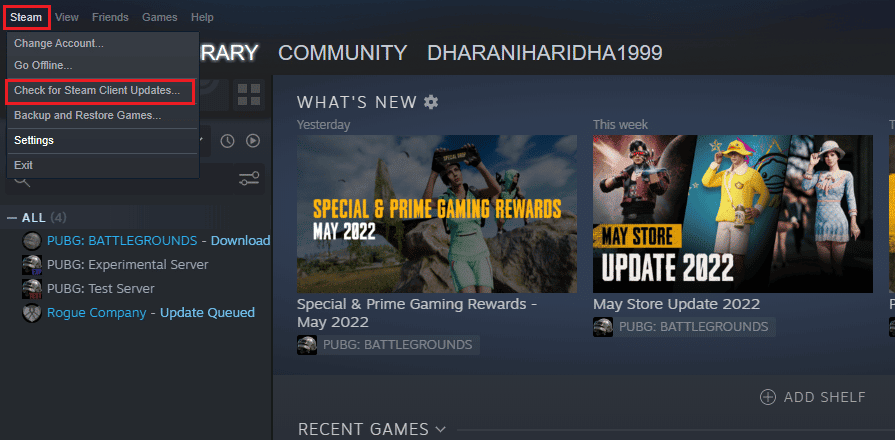
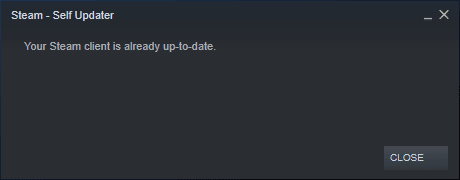
Auch das Spiel selbst sollte immer in der neuesten Version ausgeführt werden.
Um Ihr Spiel zu aktualisieren, gehen Sie wie folgt vor:
- Starten Sie Steam und navigieren Sie zu „Bibliothek“.
- Suchen Sie nach „Cult of the Lamb“.
- Klicken Sie mit der rechten Maustaste auf das Spiel und wählen Sie „Eigenschaften“.
- Wechseln Sie zur Registerkarte „Updates“ und laden Sie verfügbare Updates herunter.
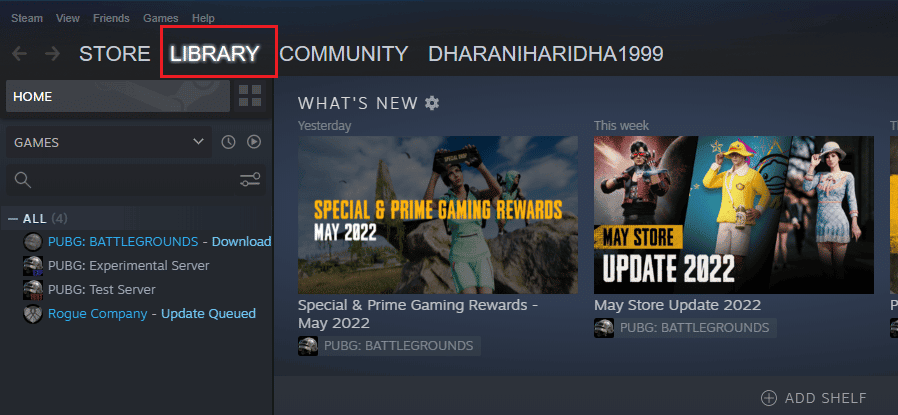
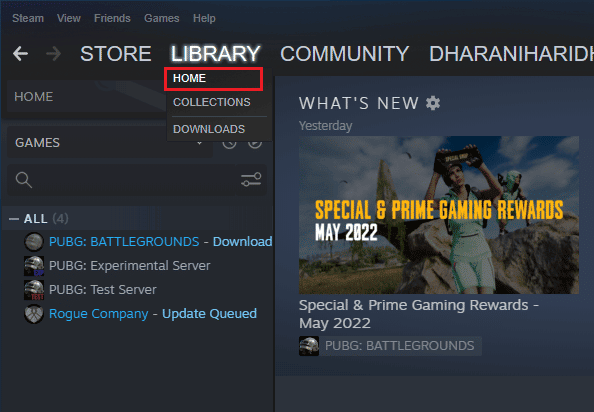

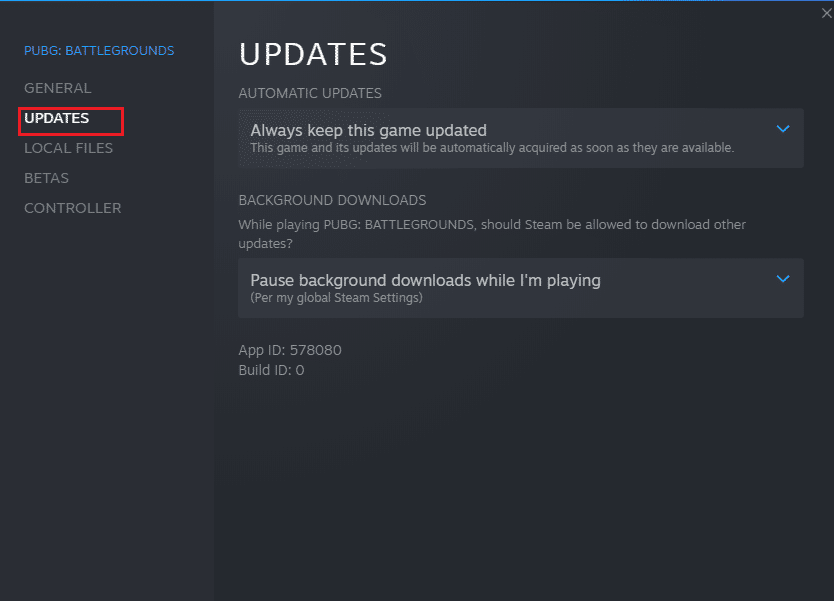
Überprüfen Sie nach dem Update, ob das Einfrieren behoben ist.
Methode 5: Deaktivierung der Vollbildoptimierung
Einige Benutzer haben berichtet, dass die Deaktivierung der Vollbildoptimierung geholfen hat. Um diese zu deaktivieren, gehen Sie wie folgt vor:
- Navigieren Sie zum Steam-Bibliotheksmenü.
- Klicken Sie mit der rechten Maustaste auf „Cult of the Lamb“ und dann auf „Eigenschaften“.
- Wechseln Sie zur Registerkarte „Allgemein“ und klicken Sie auf „Startoptionen festlegen…“.
- In dem neuen Fenster geben Sie den Parameter „–windowed“ ein, um das Spiel im Fenstermodus zu starten.
- Speichern Sie die Änderungen.
- Starten Sie das Spiel neu.
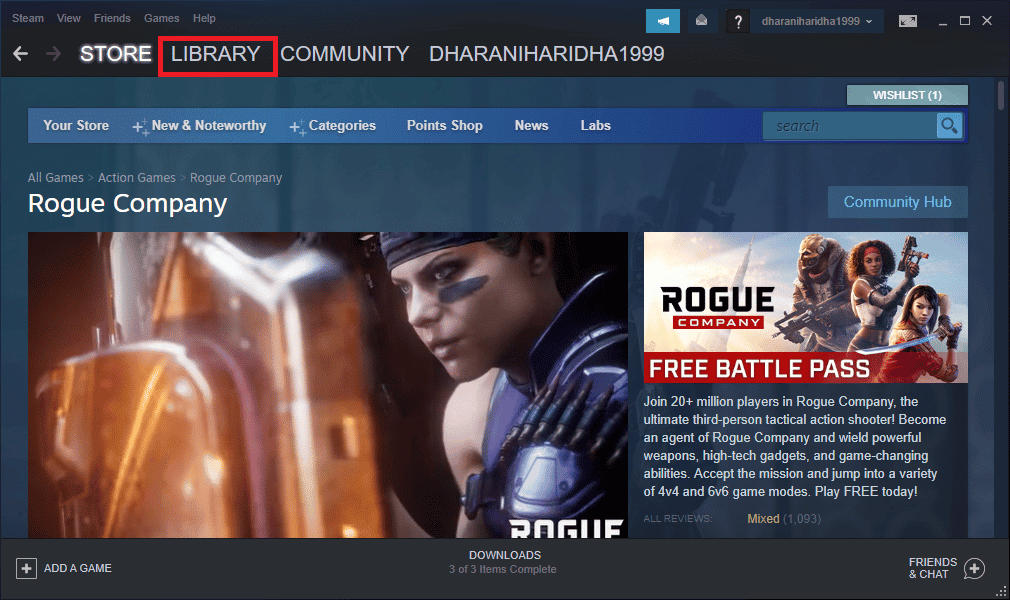
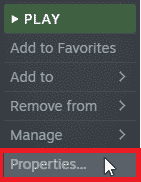
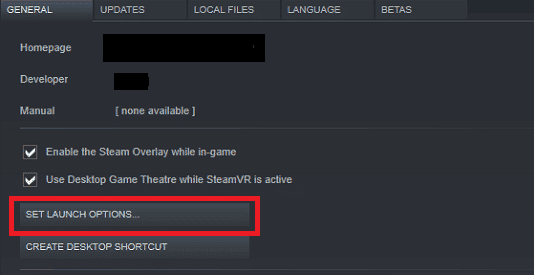
Hinweis: Sie können auch zu den Startoptionen navigieren und folgende Parameter eingeben:
–windowed -w 1024Speichern Sie die Änderungen.
Methode 6: Aktualisierung des .NET Framework
Das .NET Framework ist unerlässlich für den reibungslosen Betrieb moderner Apps und Spiele. Obwohl viele Spiele das .NET Framework automatisch aktualisieren, kann es notwendig sein, dies manuell zu tun. Um das .NET Framework zu aktualisieren, gehen Sie wie folgt vor:
- Besuchen Sie die offizielle Microsoft-Website.
- Klicken Sie auf den entsprechenden Link, um die .NET Framework 4.8 Runtime herunterzuladen.
- Führen Sie die heruntergeladene Datei aus und befolgen Sie die Anweisungen auf dem Bildschirm.
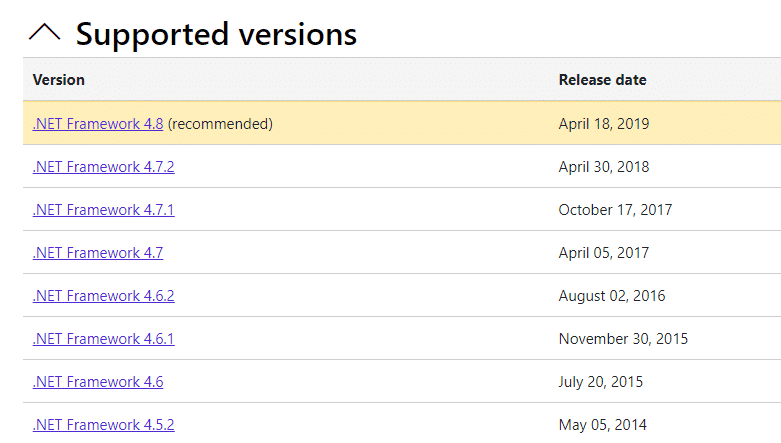
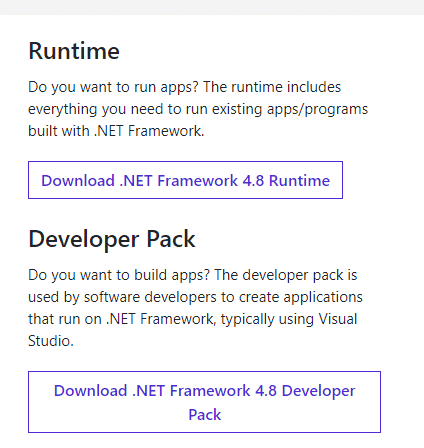
Überprüfen Sie anschließend, ob das Problem behoben ist.
Methode 7: Aktualisierung von DirectX
Um ein optimales Multimedia-Erlebnis zu gewährleisten, sollte DirectX auf die neueste Version aktualisiert sein. Eine Anleitung dazu finden Sie hier.
<img class=“alignnone wp-image-142754″ width=“700″ height=“511″ src=“https://wilku.top/wp-content/uploads/2022/11/1668499232_658_Fix-Cult-of-the-Lamb-Keeps-Freezing-or-Crashing-on.png“ src-size=“